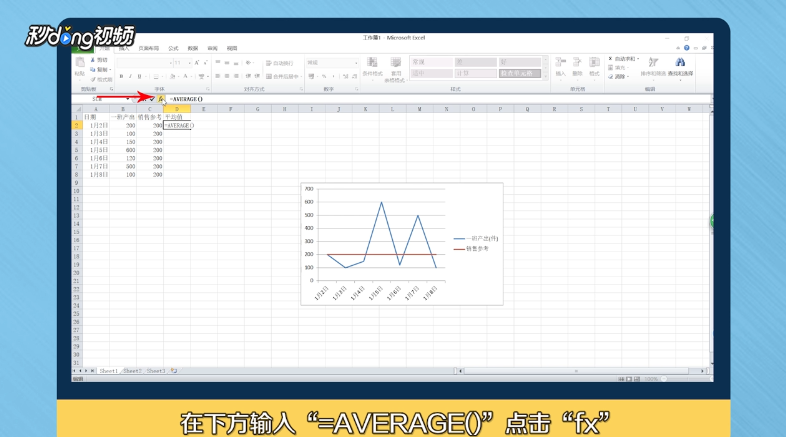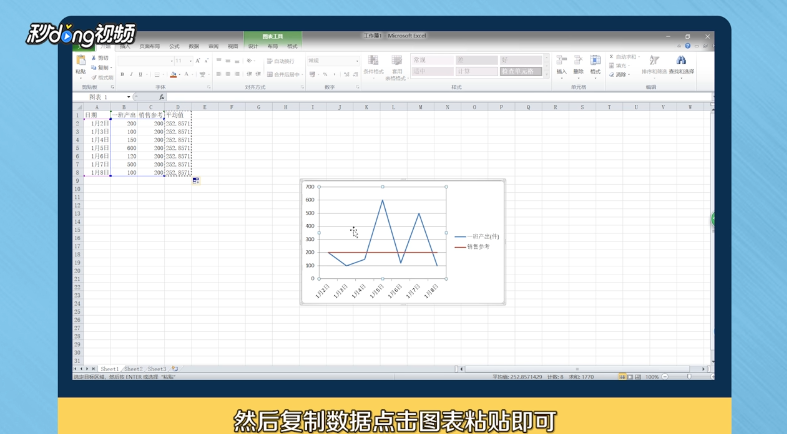Excel图表如何添加数据线
1、打开“Excel”表格,选中拟生成图表的行列,依次点击“插入-折线图”,选择第一个。
2、生成后,在原数据后增加一列参考列,输入数据,按“Ctrl+C”复制这一列数据,点击“Ctrl+V”粘贴。
3、平均值线与上述类似,在表格后加一列“平均值”,在下方输入“=AVERAG苇质缵爨E()”,点击“fx”,选择求平均数据并按“F4”,点击“确定”。
4、双击表格右下角,复制数据,点击图表粘贴。
5、右击要参考趋势的数据折线,选择“添加趋势线”,选择“线性”,点击“关闭”即可。
6、总结如下。
声明:本网站引用、摘录或转载内容仅供网站访问者交流或参考,不代表本站立场,如存在版权或非法内容,请联系站长删除,联系邮箱:site.kefu@qq.com。
阅读量:30
阅读量:50
阅读量:83
阅读量:39
阅读量:29